- লেখক Abigail Brown [email protected].
- Public 2023-12-17 06:40.
- সর্বশেষ পরিবর্তিত 2025-01-24 12:03.
ES ফাইল এক্সপ্লোরার একবার অ্যান্ড্রয়েডে ফাইল পরিচালনার জন্য যাওয়ার বিকল্প ছিল, কিন্তু অন্তর্নির্মিত অ্যান্ড্রয়েড ফাইল ম্যানেজারগুলির প্রবর্তন কার্যকরভাবে এই দুর্দান্ত অ্যাপটিকে অপ্রচলিত করে তুলেছিল। যদিও Google প্লে স্টোর থেকে অ্যাপটি সরিয়ে দিয়েছে, তবুও Android ডিভাইসে ES ফাইল এক্সপ্লোরার ব্যবহার করা সম্ভব।
এই নিবন্ধের নির্দেশাবলী Android 1.6 এবং পরবর্তী সংস্করণের জন্য ES ফাইল এক্সপ্লোরার 4.2 সংস্করণে প্রযোজ্য৷
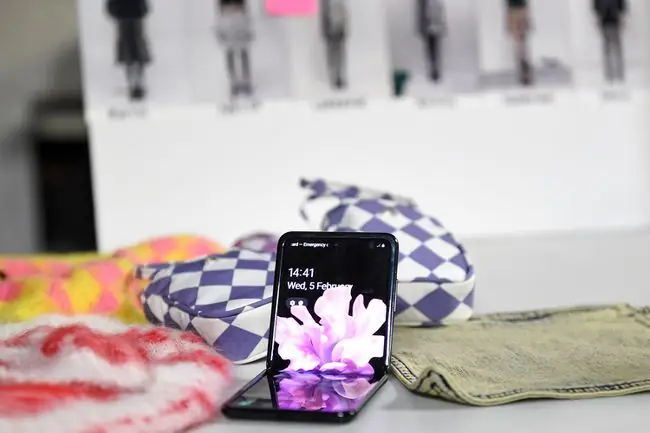
এন্ড্রয়েডের জন্য কেন ES ফাইল এক্সপ্লোরার ব্যবহার করবেন?
ES ফাইল এক্সপ্লোরার অন্তর্নির্মিত অ্যান্ড্রয়েড ফাইল ম্যানেজার যা করতে পারে এবং আরও অনেক কিছু করে।এর ফাইল-ব্যবস্থাপনার ক্ষমতাগুলির মধ্যে রয়েছে স্থানীয় ফাইলগুলি পরিচালনা করা, রুট সিস্টেম ফাইল এবং আপনার ডিভাইসের অন্যান্য লুকানো ফাইলগুলি সহ। এটি Google Drive, Dropbox, Box.net, OneDrive এবং আরও অনেক কিছু সহ আপনার ক্লাউড অ্যাকাউন্টের ফাইলগুলি পরিচালনা করে৷
ES ফাইল এক্সপ্লোরার কীভাবে এবং কোথায় স্টোরেজ ডিভাইসের কর্মক্ষমতা অপ্টিমাইজ করতে ব্যবহার করা হয় তা পরিচালনা করে এবং আপনার LAN-এর ডিভাইসগুলির সাথে সংযোগ করে, যেমন Windows মেশিন এবং তাদের ভাগ করা ফোল্ডার৷ অতিরিক্ত বৈশিষ্ট্যের মধ্যে রয়েছে একটি নোটপ্যাড অ্যাপ, একটি ডাউনলোড ম্যানেজার এবং একটি মিউজিক প্লেয়ার৷
Android এর জন্য ES ফাইল এক্সপ্লোরার কিভাবে ইনস্টল করবেন
ES ফাইল এক্সপ্লোরার ব্যবহার করতে, আপনাকে প্রথমে ডেভেলপার, ES অ্যাপ গ্রুপ থেকে সরাসরি APK ফাইলটি ডাউনলোড করতে হবে এবং তারপর আপনার অ্যান্ড্রয়েড ডিভাইসে অ্যাপটিকে সাইডলোড করতে হবে। একবার আপনি বিনামূল্যে সংস্করণে অ্যাক্সেস পেয়ে গেলে, একটি প্রিমিয়াম সংস্করণও রয়েছে যা আপনি একটি অ্যাপ-মধ্যস্থ কেনাকাটার মাধ্যমে আনলক করতে পারেন৷
নিরাপত্তা সংক্রান্ত উদ্বেগের কারণে 2019 সালে Google Play থেকে ES ফাইল এক্সপ্লোরার সরিয়ে দেওয়া হয়েছিল। আপনার নিজের ঝুঁকিতে ES ফাইল এক্সপ্লোরার ব্যবহার করুন৷
অ্যান্ড্রয়েডে ES ফাইল এক্সপ্লোরার কীভাবে ব্যবহার করবেন
ES ফাইল এক্সপ্লোরার ইনস্টল করার পরে, অ্যাপটি চালু করুন এবং গোপনীয়তা নীতি এবং পরিষেবার শর্তাদি গ্রহণ করতে এখনই শুরু করুন এ আলতো চাপুন৷ আপনি যখন হোম স্ক্রিনে পৌঁছাবেন, অ্যাপের সমস্ত ফাংশনের তালিকা দেখতে উপরের-বাম কোণে মেনু আইকনে আলতো চাপুন৷
প্রিমিয়াম বিজ্ঞাপন সরাতে, কাস্টম থিম আনলক করতে এবং আরও অতিরিক্ত বৈশিষ্ট্য উপভোগ করতে ট্যাপ করুন।
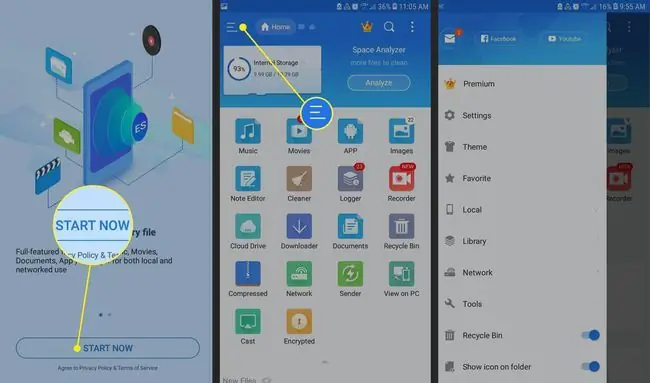
নাম অনুসারে ফাইলগুলি অনুসন্ধান করতে হোম স্ক্রিনের শীর্ষে ম্যাগনিফাইং গ্লাস আলতো চাপুন এবং তিনটি বিন্দুতে ট্যাপ করুন অতিরিক্ত বিকল্পগুলির একটি তালিকা প্রকাশ করতে উপরের-ডান কোণে। উদাহরণস্বরূপ, বর্তমানে খোলা টুল এবং মেনুগুলির একটি তালিকা দেখতে Windows এ আলতো চাপুন৷
প্রতিবার আপনি একটি মেনু আইটেম খুললে বা একটি টুল চালু করলে, অ্যাপটি একটি নতুন উইন্ডো তৈরি করে। আপনি একবারে 12টি পর্যন্ত উইন্ডো খুলতে পারেন; এর পরে, তারা একে অপরকে ওভাররাইট করতে শুরু করবে৷
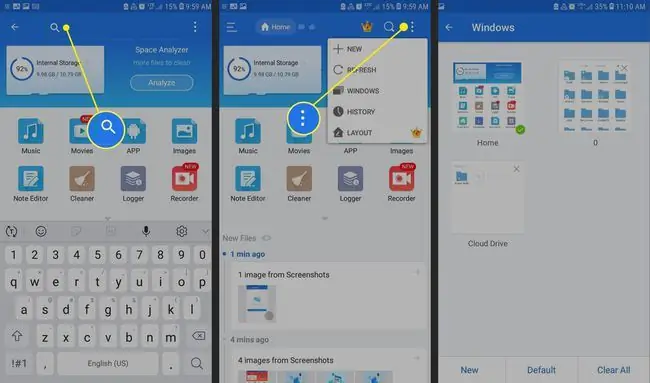
ES ফাইল এক্সপ্লোরারের সাথে স্থানীয় ফাইল ব্যবস্থাপনা
হোম স্ক্রীন থেকে, প্রধান মেনু খুলুন এবং বিকল্পগুলির একটি তালিকা প্রকাশ করতে স্থানীয় নির্বাচন করুন৷ হোম আপনাকে হোম স্ক্রিনে ফিরে যেতে দেয়, ডিভাইস আপনাকে আপনার ডিভাইসের রুট ডিরেক্টরিতে নিয়ে যায়, ডাউনলোড আপনাকে আপনার ডিফল্ট ডাউনলোড ফোল্ডারে নিয়ে আসে এবং অভ্যন্তরীণ সঞ্চয়স্থান আপনাকে আপনার SD কার্ডের অবস্থানে নিয়ে যায়।
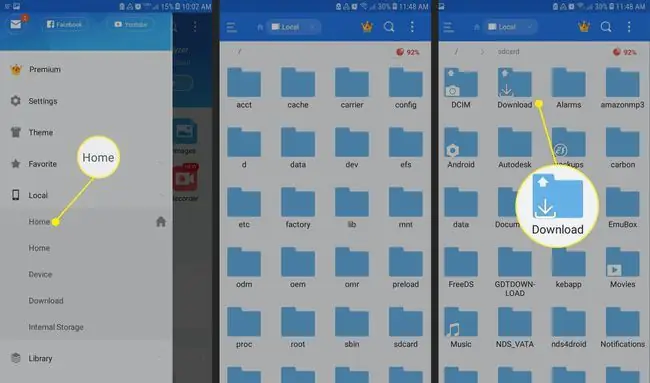
ফাইল সিস্টেম ব্রাউজ করার সময়, আপনি যেভাবে ডেস্কটপ সিস্টেমে ফাইল ম্যানেজার ব্যবহার করেন একইভাবে নেভিগেট করুন। এটিতে নামতে একটি ফোল্ডারে আলতো চাপুন এবং এটি চালু করতে একটি ফাইল আলতো চাপুন৷
উপরের মেনু বারের নীচে একটি ব্রেডক্রাম্ব ট্রেইল রয়েছে যা বর্তমান ফোল্ডারে পৌঁছানোর জন্য আপনি যে অনুক্রমটি অতিক্রম করেছেন তা দেখায়৷ পূর্ববর্তী ফোল্ডারগুলিতে ফিরে যেতে এই ট্যাবগুলি ব্যবহার করুন৷
ফোল্ডার কিভাবে সরাতে হয়
ফাইলগুলি সরানো শুরু করতে, নির্বাচন মোডে প্রবেশ করতে একটি ফাইল বা ফোল্ডারে দীর্ঘক্ষণ চাপ দিন৷তারপরে আপনি কাট, কপি এবং পেস্ট করতে সক্ষম হবেন, যেমনটি আপনি একটি ডেস্কটপ ফাইল ম্যানেজার দিয়ে আশা করেন। ফাইল শেয়ারিং, কম্প্রেসিং এবং এনক্রিপ্টিং সহ অতিরিক্ত বিকল্পগুলি প্রকাশ করতে নীচে-ডান কোণে আরো ট্যাপ করুন৷
আপনার ডেটা অবস্থানের পরিবর্তে ফাইলের ধরন অনুসারে সাজানো দেখতে হোম মেনুর অধীনে লাইব্রেরি নির্বাচন করুন।
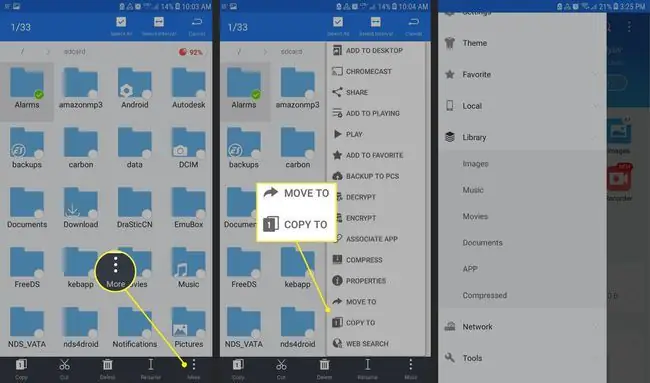
ES ফাইল এক্সপ্লোরারের ফাইল-বিশ্লেষণ সরঞ্জাম
ফাইল বিভাগ অনুসারে সাজানো আপনার ডিভাইসের ডেটার ওভারভিউয়ের জন্য হোম স্ক্রিনের উপরের-ডান কোণে বিশ্লেষণ করুন ট্যাপ করুন। উপলব্ধ মোট পরিমাণ খালি স্থান ছাড়াও, এটি ছবি, মিডিয়া ফাইল, নথি এবং অ্যাপ দ্বারা ব্যবহৃত আপনার সঞ্চয়ের শতাংশ প্রদর্শন করবে৷
ব্যক্তিগত বিভাগের জন্য আরও গভীরভাবে প্রতিবেদন তৈরি করতে অভ্যন্তরীণ স্টোরেজ বিশ্লেষণ পাশে তীর ট্যাপ করুন।
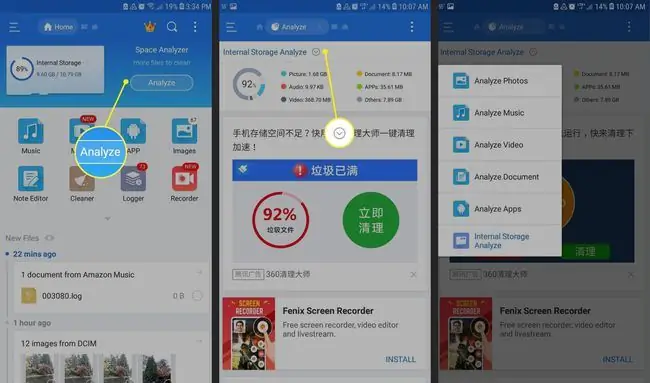
ইএস ফাইল এক্সপ্লোরারের মাধ্যমে ক্লাউড অ্যাকাউন্টগুলি কীভাবে অ্যাক্সেস করবেন
ES ফাইল এক্সপ্লোরারে আপনার ক্লাউড স্টোরেজ অ্যাকাউন্টগুলি পরিচালনা করতে:
- স্ক্রীনের শীর্ষে হিস্ট্রি বারে ক্লাউড আইকনে ট্যাপ করুন (যদি একটি থাকে), অথবা প্রধান মেনু খুলুন এবং নেটওয়ার্ক নির্বাচন করুন ৬৪৩৩৪৫২ ক্লাউড ড্রাইভ.
- ট্যাপ করুন আপনার Google অ্যাকাউন্টের সাথে সংযোগ করতে Google ড্রাইভে লগ ইন করুন, অথবা ট্যাপ করুন অন্যান্য ক্লাউড ড্রাইভ দিয়ে লগ ইন করুন One-এ সংযোগ করতে ড্রাইভ, Box.net বা ড্রপবক্স৷
-
আপনার অ্যাকাউন্টগুলি সিঙ্ক করার পরে, ক্লাউড ড্রাইভ স্ক্রীন আপনার সমস্ত ক্লাউড পরিষেবার প্রতিনিধিত্বকারী ফোল্ডারগুলি দেখাবে৷ অতিরিক্ত চিহ্ন যোগ করতে প্লাস চিহ্নে ট্যাপ করুন (+)।
ইএস ফাইল এক্সপ্লোরারের মধ্যে থেকে একটি ক্লাউড পরিষেবা থেকে অন্য ক্লাউড পরিষেবাতে সরাসরি ফাইলগুলি কপি বা সরানো সম্ভব৷

Image
ES ফাইল এক্সপ্লোরার দিয়ে নেটওয়ার্ক ব্রাউজ করুন
ক্লাউড পরিষেবাগুলি ছাড়াও, ES ফাইল এক্সপ্লোরারের অনেকগুলি সরঞ্জাম রয়েছে যা আপনাকে স্থানীয় নেটওয়ার্ক পরিষেবাগুলির সাথে যোগাযোগ করতে দেয়৷
মূল মেনুতে Network ট্যাবের অধীনে, আপনি এই বিকল্পগুলি দেখতে পাবেন:
- LAN: আপনার স্থানীয় নেটওয়ার্কে Windows ফাইল শেয়ারের সাথে সংযোগ করুন।
- FTP: নিয়মিত FTP, SFTP, FTPS এবং WebDAV সার্ভারের সাথে সংযোগ করুন৷
- Android TV: আপনার টিভিতে ফাইল ব্রাউজ করুন।
- ব্লুটুথ: ব্লুটুথের মাধ্যমে অন্য ডিভাইসের সাথে ফাইল ব্রাউজ বা বিনিময় করুন।
- পিসিতে দেখুন: আপনার ডিভাইসে একটি FTP সার্ভার শুরু করুন যাতে আপনি একটি ডেস্কটপ ক্লায়েন্টে URL প্রবেশ করতে পারেন এবং আপনার ডিভাইসের ফাইলগুলি অ্যাক্সেস করতে পারেন।
- নেট ম্যানেজার: Wi-Fi সংযোগ নিয়ন্ত্রণ করুন বা আপনার ডিভাইসে একটি হটস্পট তৈরি করুন।
- প্রেরক: একই নেটওয়ার্কে ES ফাইল এক্সপ্লোরার চলমান অন্যান্য ডিভাইসে ফাইল ড্রপ করুন।
ES ফাইল এক্সপ্লোরারের টুল এবং ইউটিলিটি
অ্যাপটিতে প্রধান মেনুতে Tools ট্যাবের অধীনে বেশ কয়েকটি অতিরিক্ত বৈশিষ্ট্য রয়েছে:
- ডাউনলোড ম্যানেজার: একটি ফাইল ডাউনলোড শুরু করতে একটি URL এবং ফাইলের নাম লিখুন।
- মিউজিক প্লেয়ার: ব্যাকগ্রাউন্ডে মিউজিক চালান।
- ক্লিনার: ট্র্যাশ ফাইল, অপ্রচলিত APK ফাইল, বিজ্ঞাপন সামগ্রী এবং অপ্রয়োজনীয় ডাউনলোডের জন্য স্ক্যান করুন যা আপনি আপনার ডিভাইস থেকে মুছে ফেলতে পারেন।
- নোট এডিটর: একটি বেসিক এডিটর ব্যবহার করে প্লেইন টেক্সট নোট তৈরি করুন।






